Dãn cách đơn nhanh chóng toàn bộ tài liệu của bạn bằng cách dùng nút Dãn cách Đoạn trên tab Thiết kế.
Dãn cách đơn cho tài liệu của bạn
-
Chọn đầu tài liệu.
-
Đi đến Mục thiết > dãn cách Đoạn.
-
Chọn Không có khoảng cách đoạn văn.
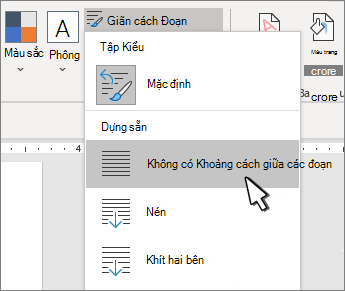
Thao tác này sẽ ghi đè các thiết đặt của tập kiểu bạn đang dùng. Để quay lại cài đặt ban đầu:
-
Đi đến Mục thiết > dãn cách Đoạn.
-
Chọn Mặc định hoặc tên kiểu bạn hiện đang sử dụng.

Dãn cách đơn một phần của tài liệu
-
Hãy chọn những đoạn văn bản mà bạn muốn đổi.
-
Đi tới Trang đầu > dãn cách Dòng và Đoạn

-
Chọn 1.0
Dãn cách đơn cho tài liệu của bạn
-
Đi đến Mục thiết > dãn cách Đoạn.
-
Chọn Không có khoảng cách đoạn văn.
Thao tác này sẽ ghi đè các thiết đặt của tập kiểu bạn đang dùng. Để quay lại cài đặt ban đầu:
-
Đi đến Mục thiết > dãn cách Đoạn.
-
Chọn Mặc định hoặc tên kiểu bạn hiện đang sử dụng.
Dãn cách đơn một phần của tài liệu
-
Hãy chọn những đoạn văn bản mà bạn muốn đổi.
-
Đi tới Trang đầu > dãn cách Dòng và Đoạn

-
Chọn 1.0
-
Hãy chọn những đoạn văn bản mà bạn muốn đổi.
-
Đi tới Trang đầu > dãn cách Dòng và Đoạn

-
Chọn 1.0
Word dành cho web không có cách nào để thay đổi mặc định. Điều này sẽ chỉ thay đổi thiết đặt cho tài liệu này.










